Comment résoudre les problèmes de scintillement ou de déchirure d’écran dans The Witcher 3
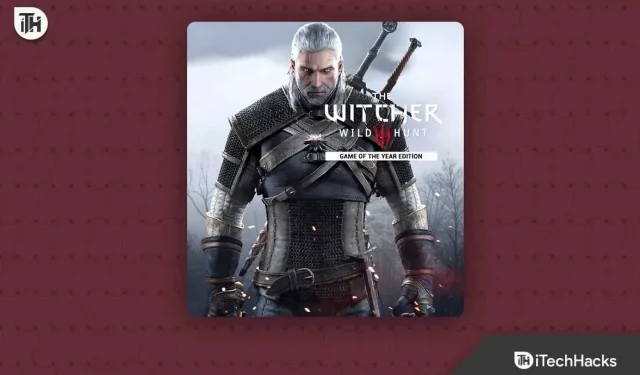
The Witcher 3 est un jeu de rôle informatique développé et édité par CD Projekt. Des millions de joueurs ont téléchargé le jeu et y jouent tout le temps. De nombreux pros qui jouent à ce jeu l’ont terminé en 60 heures. Des milliers d’utilisateurs téléchargent encore régulièrement le jeu.
Cependant, certains joueurs signalent des problèmes avec le jeu. Lorsque les joueurs essaient de jouer au jeu, ils sont confrontés au problème du scintillement de l’écran. En raison du problème, ils ne peuvent pas jouer au jeu normalement. Ce problème affecte des milliers d’utilisateurs et ils recherchent maintenant un guide pour le résoudre. On en est là avec ce guide où on va lister toutes les principales causes du problème. Nous énumérerons également les moyens de résoudre le problème de scintillement de l’écran dans The Witcher 3.
Pourquoi ai-je des problèmes de scintillement d’écran dans The Witcher 3 ?
The Witcher 3 est un jeu célèbre ; les joueurs adorent ses graphismes et son gameplay. Cependant, certains utilisateurs sont confrontés à un problème de scintillement de l’écran. Cela peut se produire pour diverses raisons, que nous énumérerons ci-dessous. Par conséquent, assurez-vous de les vérifier et d’analyser la cause du problème.
- L’appareil a des problèmes avec le fichier de démarrage.
- Les paramètres graphiques du jeu sont plus élevés.
- Vous utilisez un pilote graphique obsolète.
- Il y a trop de processus d’arrière-plan en cours d’exécution.
- Le jeu contient des fichiers corrompus.
- Vous n’avez pas mis à jour le jeu.
- Vous avez sélectionné le mauvais plan de repas pour le jeu.
Correction des problèmes de scintillement ou de déchirure dans The Witcher 3
De nombreux utilisateurs ont signalé un problème de scintillement d’écran dans The Witcher 3. Le problème peut être dû aux raisons que nous avons énumérées ci-dessus dans le message. Nous allons maintenant énumérer comment vous pouvez résoudre le problème de scintillement de l’écran de The Witcher 3.
Redémarrez votre appareil
Il est possible que le problème de scintillement de l’écran soit dû à une erreur avec les fichiers de démarrage du système ; Nous vous suggérons donc de redémarrer votre appareil. Ce type de problème se produit lorsque certains fichiers de démarrage du système d’exploitation n’ont pas été lancés correctement. Ainsi, nous vous suggérons d’essayer de redémarrer votre appareil. Après cela, vérifiez si le problème a été résolu ou non.
Activer la synchronisation verticale
Si votre PC ne dispose pas de V-Sync ou si vous l’avez peut-être désactivé, vous rencontrez peut-être un problème d’écran scintillant. V-Sync aide à éliminer les problèmes graphiques qui peuvent survenir dans le jeu. Cependant, cela ne fonctionnera qu’avec une carte graphique NVIDIA. Pour ce faire, ouvrez le panneau de configuration NVIDIA et recherchez la fonction V-Sync. Une fois que vous l’avez, activez-le s’il n’est pas activé.
Baisser les paramètres graphiques du jeu
Si vous utilisez des paramètres graphiques plus élevés sur votre PC et que votre système ne peut pas le gérer, le jeu rencontrera un problème de scintillement de l’écran. Cela peut être dû à diverses raisons. La première raison est que l’appareil ne répond pas à la configuration minimale requise ou que vous utilisez les mauvais paramètres graphiques pour le jeu. Par conséquent, nous vous suggérons d’essayer de réduire les paramètres graphiques du jeu. Après cela, vérifiez si le jeu fonctionne correctement.
Mettez à jour votre pilote graphique
Le problème de scintillement de l’écran peut également se produire même si le pilote graphique que vous utilisez n’est pas à jour. Cela est dû au fait que la plupart des utilisateurs ne mettent pas à jour leurs pilotes dans le système en temps opportun. Cependant, ce n’est pas un gros problème à résoudre. Vous pouvez facilement résoudre ce problème en mettant à jour votre pilote graphique. De plus, en mettant à jour votre pilote graphique, les graphismes du jeu sur votre système s’amélioreront très probablement et le problème d’écran scintillant sera résolu. Suivez les étapes ci-dessous pour mettre à jour les graphiques de votre PC ou un autre pilote.
- Ouvrez le Gestionnaire de périphériques à l’aide de la barre de recherche dans le menu Démarrer.
- Développez maintenant les adaptateurs d’affichage en double-cliquant dessus.
- Là, vous verrez différents pilotes graphiques, sélectionnez et faites un clic droit sur l’un d’eux.
- Sélectionnez Mettre à jour le pilote.
- Suivez les instructions affichées à l’écran.
- Une fois le processus terminé, redémarrez votre PC.
- Vérifiez maintenant si le problème est résolu ou non.
Fermez tous les processus d’arrière-plan inutiles
Si de nombreux processus s’exécutent en arrière-plan, ils consomment une partie des ressources système. Les processus en arrière-plan continuent de fonctionner pour que les applications fonctionnent plus facilement lorsque vous les lancez ou les utilisez. Tous les processus en cours utiliseront la RAM, le disque et les graphiques. Il est donc possible que le jeu y soit également confronté car il ne dispose pas des ressources nécessaires au bon fonctionnement de tous ses composants. Pour éviter ce problème, vous devez arrêter tous les processus d’arrière-plan inutiles. Vous pouvez suivre les étapes ci-dessous pour le faire.
- Ouvrez le Gestionnaire des tâches sur votre système.
- Allez maintenant dans l’onglet Processus.
- Là, vous verrez les processus s’exécuter en arrière-plan.
- Sélectionnez l’un d’entre eux et faites un clic droit dessus.
- Vous verrez l’option « Fin de tâche » ; sélectionnez-le. Assurez-vous de le faire pour tous les processus.
- Après cela, vérifiez si les problèmes de scintillement ont été résolus ou non.
Vérifiez votre connection internet
La connexion Internet peut être l’une des raisons pour lesquelles vous rencontrez un problème de scintillement d’écran dans votre jeu. Le jeu nécessite une connexion Internet haut débit pour fonctionner sans aucun problème. Étant donné que le jeu comporte de nombreux composants, dont certains dépendent d’une connexion Internet pour fonctionner, il est donc nécessaire d’avoir une connexion Internet fonctionnelle et stable sur votre système. Le problème se produit si votre ordinateur ne dispose pas d’une connexion Internet stable.
Nous vous recommandons de vérifier la connexion Internet sur votre ordinateur pour voir si le problème est dû à la connexion Internet. Pour ce faire, vous devez vérifier la vitesse de votre connexion Internet. Vous pouvez lire ce guide pour savoir comment. Si vous rencontrez des problèmes avec votre connexion Internet, consultez ce guide pour savoir comment augmenter votre vitesse Internet. Après cela, vérifiez si le problème a été résolu ou non.
Restaurer les fichiers du jeu
Le problème de scintillement peut également se produire s’il y a des fichiers corrompus dans le répertoire du jeu. Cela peut arriver si le répertoire du jeu est infecté par un virus ou si certains de ses fichiers ne sont pas installés correctement. Ainsi, nous vous suggérons de vérifier les fichiers corrompus et de les réparer.
Vous pouvez facilement le faire avec la fonction « Vérifier l’intégrité des fichiers du jeu ». Cette fonctionnalité est disponible dans le lanceur de jeu, vous devez donc l’utiliser. Cette fonctionnalité analysera automatiquement l’intégralité du fichier depuis le début, et si des fichiers sont manquants ou corrompus, ils seront restaurés. Pour ce faire, vous devez suivre les étapes suivantes.
- Ouvrez le lanceur de jeu sur votre PC.
- Accédez aux propriétés du jeu.
- Sous l’onglet Fichiers locaux, vous verrez une option pour « Vérifier l’intégrité des fichiers du jeu ».
- Sélectionnez cette option et vérifiez si le problème est résolu ou non.
Utiliser le mode hautes performances
De nombreux utilisateurs utilisent des paramètres différents pour les batteries d’ordinateurs portables ou pour équilibrer les performances de leur système. Cela peut également être la cause de problèmes de scintillement sur votre système. Si vous rencontrez des problèmes de scintillement, utilisez le mode haute performance pour les résoudre.
Lorsque vous utilisez des paramètres autres que le mode hautes performances, le système commencera à optimiser les applications, ce qui peut limiter le processus en arrière-plan. Ainsi, l’écran de Witcher 3 commencera à scintiller à cause de cela. Cependant, vous pouvez facilement le réparer en suivant les étapes répertoriées ci-dessous.
- Ouvrez le Panneau de configuration sur votre PC.
- Cliquez maintenant sur Matériel et sons.
- Sélectionnez les options d’alimentation.
- Après cela, cliquez sur « Mode haute performance ».
- Après cela, relancez le jeu et vérifiez si le problème est résolu.
Définir une priorité élevée dans le gestionnaire de tâches
Vous pouvez également définir la priorité de votre jeu sur élevée dans le Gestionnaire des tâches afin qu’il puisse obtenir toutes les ressources dont il a besoin pour que le jeu fonctionne correctement. Aucun composant ou processus de jeu ne sera arrêté si vous avez défini ce paramètre. Vous pouvez facilement le faire avec les étapes ci-dessous.
- Tout d’abord, ouvrez le Gestionnaire des tâches.
- Faites un clic droit sur le jeu.
- Vous obtiendrez l’option « Définir la priorité » dans le menu.
- Veuillez le régler sur élevé ; c’est tout.
Mettre à jour The Witcher 3

Si vous n’avez pas mis à jour le jeu depuis longtemps, cela peut également entraîner des problèmes de scintillement de l’écran sur votre système. Les développeurs travaillent constamment à l’amélioration du jeu et publieront de nouvelles mises à jour. S’il y a un bogue dans le jeu actuel, il y a de fortes chances que les développeurs aient déjà publié une nouvelle mise à jour et que vous n’ayez pas mis à jour le jeu ; c’est pourquoi vous y faites face. Nous vous recommandons de vérifier régulièrement les mises à jour du jeu pour éviter ce problème.
Vérifiez la mise à jour de Windows
Tous les derniers jeux nécessitent la dernière version de Windows pour fonctionner correctement. En effet, le jeu peut fonctionner correctement avec les fichiers de démarrage de Windows 11, mais pas avec une autre version de Windows. C’est pourquoi nous vous recommandons de continuer à vérifier Windows Update pour éviter des problèmes comme celui-ci.
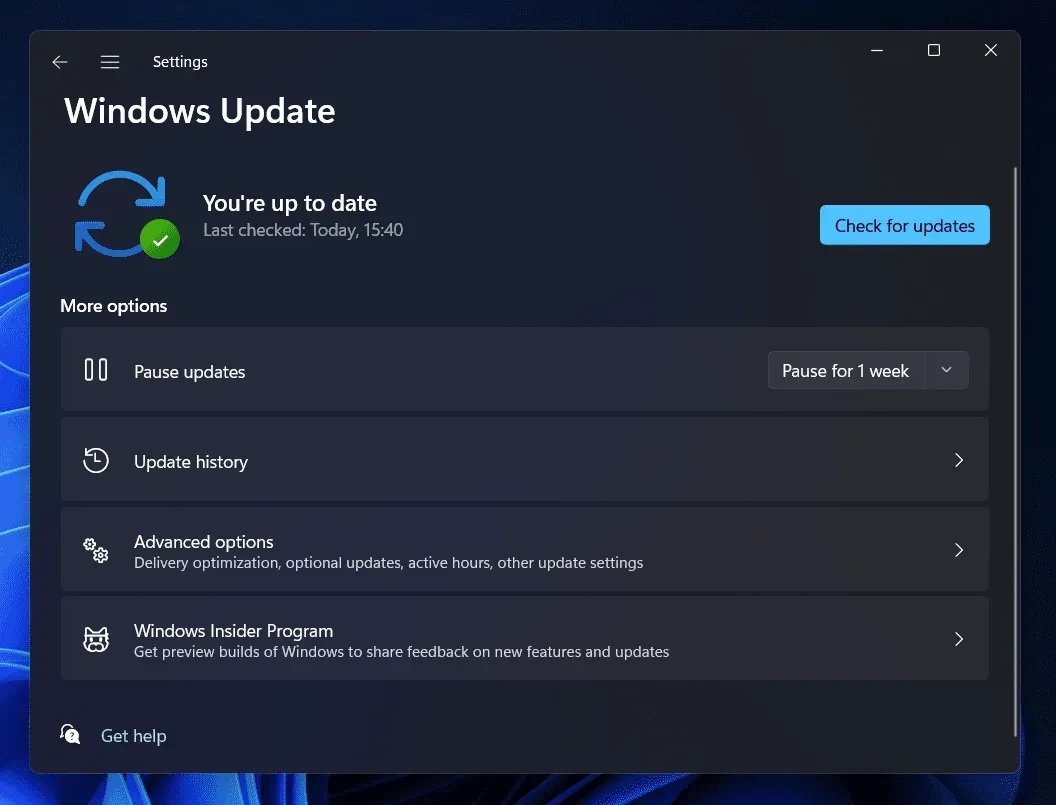
Résumé
De nombreux joueurs ont signalé des problèmes de scintillement de l’écran dans le jeu. En raison du problème, les joueurs n’ont pas pu jouer au jeu et ont été frustrés. Dans cet article, nous avons répertorié les causes du problème et les méthodes par lesquelles les joueurs peuvent le résoudre. Nous espérons que cela vous aidera à résoudre le problème de scintillement de l’écran dans The Witcher 3. C’est tout.
FAQ – Problèmes de scintillement d’écran dans The Witcher 3
1. Comment réparer le scintillement dans The Witcher 3 ?
De nombreux utilisateurs sont confrontés à un problème de scintillement dans The Witcher 3. Nous avons également répertorié les causes du problème. Avec lui, vous pouvez analyser pourquoi vous rencontrez un problème. Cela fait, vous pouvez suivre les étapes répertoriées ci-dessus dans le message pour résoudre le problème.
2. Comment arrêter de bégayer dans The Witcher 3 ?
Le bégaiement dans The Witcher 3 est similaire au scintillement de l’écran. Ainsi, vous pouvez utiliser les méthodes ci-dessus pour résoudre le problème sur votre PC.
3. Quels paramètres graphiques sont les meilleurs pour The Witcher 3 ?
De nombreux joueurs recherchent les meilleurs paramètres graphiques pour The Witcher 3. Nous les avons répertoriés ci-dessous. Alors vérifiez-le.
Laisser un commentaire